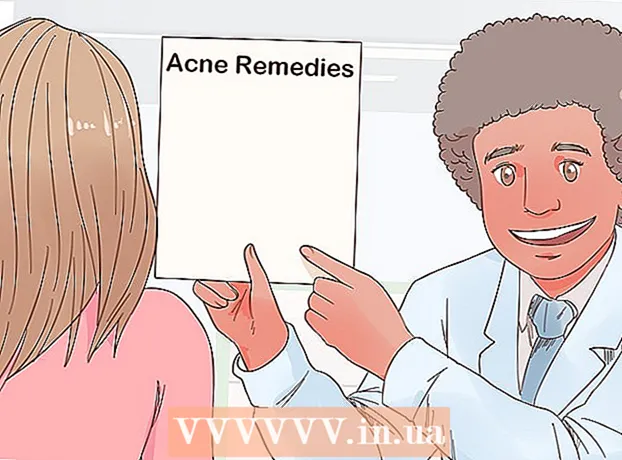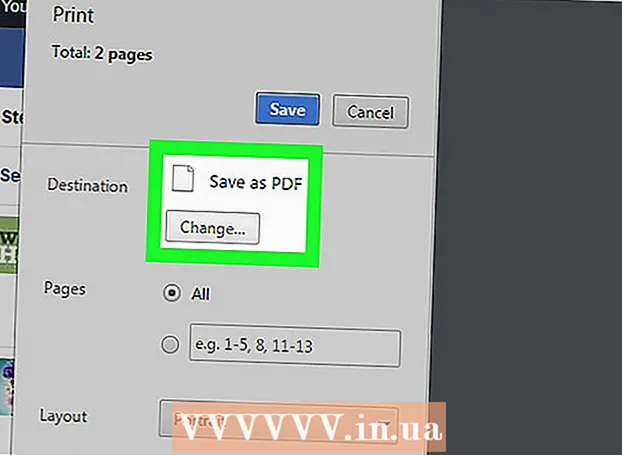লেখক:
Sara Rhodes
সৃষ্টির তারিখ:
18 ফেব্রুয়ারি. 2021
আপডেটের তারিখ:
27 জুন 2024

কন্টেন্ট
- ধাপ
- 3 এর মধ্যে পদ্ধতি 1: আইক্লাউড ড্রাইভ
- 3 এর মধ্যে পদ্ধতি 2: গুগল ড্রাইভ
- পদ্ধতি 3 এর 3: মাইক্রোসফট ওয়ানড্রাইভ
এই প্রবন্ধে, আমরা আপনাকে দেখাবো কিভাবে আইক্লাউড ড্রাইভ, গুগল ড্রাইভ এবং মাইক্রোসফট ওয়ানড্রাইভ ব্যবহার করে আইফোনে ডকুমেন্ট সংরক্ষণ এবং দেখতে হয়। এই ক্লাউড স্টোরেজগুলির সাহায্যে, আপনি নিরাপদে নথি সংরক্ষণ করতে পারেন এবং আইফোনে ইন্টারনেট সংযোগ ছাড়াই দেখতে পারেন।
ধাপ
3 এর মধ্যে পদ্ধতি 1: আইক্লাউড ড্রাইভ
 1 আইক্লাউড ড্রাইভ অ্যাপ চালু করুন। একটি সাদা পটভূমিতে নীল মেঘের আইকনটি আলতো চাপুন।
1 আইক্লাউড ড্রাইভ অ্যাপ চালু করুন। একটি সাদা পটভূমিতে নীল মেঘের আইকনটি আলতো চাপুন। - যদি অনুরোধ করা হয়, সাইন ইন করতে বা আইক্লাউড সেট আপ করতে অনস্ক্রিন নির্দেশাবলী অনুসরণ করুন।
 2 আপনার ডকুমেন্ট খুলুন। আপনি যদি ইমেইল, টেক্সট মেসেজ, বা অন্য কোন মাধ্যমে পিডিএফ, ওয়ার্ড, বা অন্য ডকুমেন্ট পেয়ে থাকেন, অথবা আপনি যদি ইন্টারনেটে কোন ডকুমেন্ট দেখছেন, তাহলে প্রিভিউ উইন্ডোতে এটি খুলতে আইফোনে ট্যাপ করুন।
2 আপনার ডকুমেন্ট খুলুন। আপনি যদি ইমেইল, টেক্সট মেসেজ, বা অন্য কোন মাধ্যমে পিডিএফ, ওয়ার্ড, বা অন্য ডকুমেন্ট পেয়ে থাকেন, অথবা আপনি যদি ইন্টারনেটে কোন ডকুমেন্ট দেখছেন, তাহলে প্রিভিউ উইন্ডোতে এটি খুলতে আইফোনে ট্যাপ করুন।  3 শেয়ার আইকনে ক্লিক করুন। এটি একটি wardর্ধ্বমুখী তীরযুক্ত একটি বর্গক্ষেত্রের মত এবং পর্দার নিচের বাম কোণে অবস্থিত।
3 শেয়ার আইকনে ক্লিক করুন। এটি একটি wardর্ধ্বমুখী তীরযুক্ত একটি বর্গক্ষেত্রের মত এবং পর্দার নিচের বাম কোণে অবস্থিত।  4 ক্লিক করুন আইক্লাউড ড্রাইভে যুক্ত করুন. এই বিকল্পটি একটি iconর্ধ্বমুখী তীর সহ একটি ক্লাউড আইকন দ্বারা চিহ্নিত করা হয়েছে।
4 ক্লিক করুন আইক্লাউড ড্রাইভে যুক্ত করুন. এই বিকল্পটি একটি iconর্ধ্বমুখী তীর সহ একটি ক্লাউড আইকন দ্বারা চিহ্নিত করা হয়েছে।  5 একটি ফোল্ডার নির্বাচন করুন। সেই ফোল্ডারে ক্লিক করুন যেখানে ডকুমেন্টটি সেভ হবে।
5 একটি ফোল্ডার নির্বাচন করুন। সেই ফোল্ডারে ক্লিক করুন যেখানে ডকুমেন্টটি সেভ হবে। 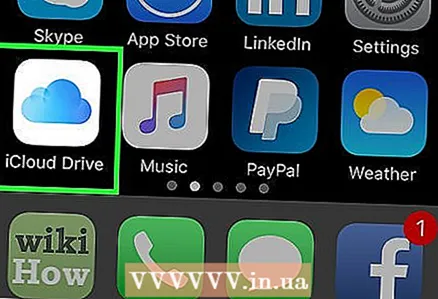 6 আইক্লাউড ড্রাইভ অ্যাপ চালু করুন।
6 আইক্লাউড ড্রাইভ অ্যাপ চালু করুন। 7 আপনি যে ফোল্ডারে ডকুমেন্ট সেভ করেছেন সেখানে ট্যাপ করুন।
7 আপনি যে ফোল্ডারে ডকুমেন্ট সেভ করেছেন সেখানে ট্যাপ করুন। 8 ডকুমেন্টে ক্লিক করুন। এটি এখন আইফোনে দেখা যাবে।
8 ডকুমেন্টে ক্লিক করুন। এটি এখন আইফোনে দেখা যাবে।
3 এর মধ্যে পদ্ধতি 2: গুগল ড্রাইভ
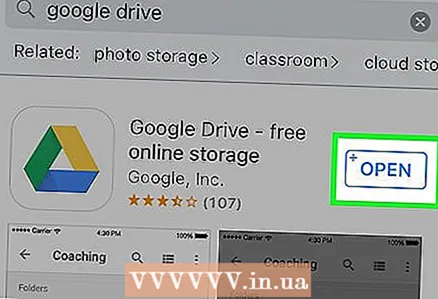 1 অ্যাপ স্টোর থেকে গুগল ড্রাইভ ডাউনলোড করুন। যদি আপনার আইফোনে গুগল ড্রাইভ অ্যাপ না থাকে, তাহলে অ্যাপ স্টোরে এটি অনুসন্ধান করুন, তারপর ডাউনলোড> ইনস্টল ট্যাপ করুন।
1 অ্যাপ স্টোর থেকে গুগল ড্রাইভ ডাউনলোড করুন। যদি আপনার আইফোনে গুগল ড্রাইভ অ্যাপ না থাকে, তাহলে অ্যাপ স্টোরে এটি অনুসন্ধান করুন, তারপর ডাউনলোড> ইনস্টল ট্যাপ করুন।  2 আপনার ডকুমেন্ট খুলুন। যদি আপনি ইমেইল, টেক্সট মেসেজ, বা অন্য কোন মাধ্যমে পিডিএফ, ওয়ার্ড, বা অন্য ডকুমেন্ট পেয়ে থাকেন, অথবা আপনি যদি ইন্টারনেটে কোন ডকুমেন্ট দেখছেন, তাহলে প্রিভিউ উইন্ডোতে এটি খুলতে আইফোনে ট্যাপ করুন।
2 আপনার ডকুমেন্ট খুলুন। যদি আপনি ইমেইল, টেক্সট মেসেজ, বা অন্য কোন মাধ্যমে পিডিএফ, ওয়ার্ড, বা অন্য ডকুমেন্ট পেয়ে থাকেন, অথবা আপনি যদি ইন্টারনেটে কোন ডকুমেন্ট দেখছেন, তাহলে প্রিভিউ উইন্ডোতে এটি খুলতে আইফোনে ট্যাপ করুন। 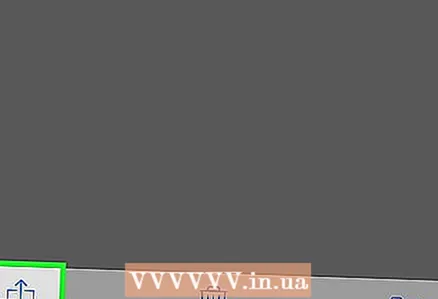 3 শেয়ার আইকনে ক্লিক করুন। এটি একটি squareর্ধ্বমুখী তীরযুক্ত একটি বর্গক্ষেত্রের মত এবং পর্দার নিচের বাম কোণে অবস্থিত।
3 শেয়ার আইকনে ক্লিক করুন। এটি একটি squareর্ধ্বমুখী তীরযুক্ত একটি বর্গক্ষেত্রের মত এবং পর্দার নিচের বাম কোণে অবস্থিত।  4 বাম দিকে স্ক্রোল করুন এবং আলতো চাপুন ডিস্কে অনুলিপি করুন. এই বিকল্পটি একটি নীল-সবুজ-হলুদ ত্রিভুজ আইকন দ্বারা চিহ্নিত করা হয়েছে।
4 বাম দিকে স্ক্রোল করুন এবং আলতো চাপুন ডিস্কে অনুলিপি করুন. এই বিকল্পটি একটি নীল-সবুজ-হলুদ ত্রিভুজ আইকন দ্বারা চিহ্নিত করা হয়েছে। - অনুরোধ করা হলে, আপনার গুগল অ্যাকাউন্ট দিয়ে ড্রাইভে প্রবেশ করুন।
 5 ক্লিক করুন সংরক্ষণ.
5 ক্লিক করুন সংরক্ষণ. 6 গুগল ড্রাইভ চালু করুন। নীল-সবুজ-হলুদ ত্রিভুজ আইকনটি আলতো চাপুন।
6 গুগল ড্রাইভ চালু করুন। নীল-সবুজ-হলুদ ত্রিভুজ আইকনটি আলতো চাপুন। 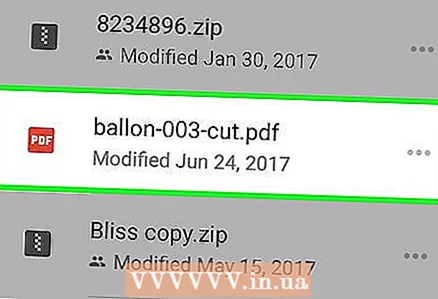 7 ডকুমেন্টে ক্লিক করুন। আপনি এটি "দ্রুত অ্যাক্সেস" বিভাগের অধীনে পর্দার উপরের বাম কোণে পাবেন।
7 ডকুমেন্টে ক্লিক করুন। আপনি এটি "দ্রুত অ্যাক্সেস" বিভাগের অধীনে পর্দার উপরের বাম কোণে পাবেন। 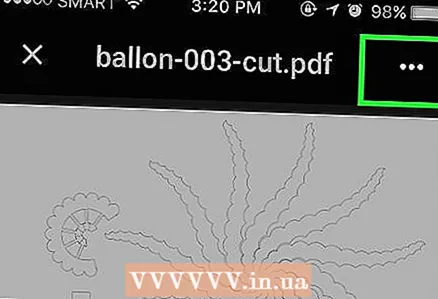 8 ক্লিক করুন ⋮. এই প্রতীকটি পর্দার উপরের ডান কোণে রয়েছে।
8 ক্লিক করুন ⋮. এই প্রতীকটি পর্দার উপরের ডান কোণে রয়েছে। 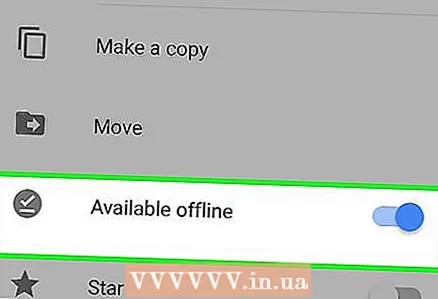 9 উপলভ্য অফলাইনের পাশের স্লাইডারটি অন (নীল) এ সরান। এই বিকল্পটি একটি ধূসর পটভূমিতে একটি গোল সাদা চেক চিহ্ন (✔️) আইকন দিয়ে চিহ্নিত করা হয়েছে।
9 উপলভ্য অফলাইনের পাশের স্লাইডারটি অন (নীল) এ সরান। এই বিকল্পটি একটি ধূসর পটভূমিতে একটি গোল সাদা চেক চিহ্ন (✔️) আইকন দিয়ে চিহ্নিত করা হয়েছে। 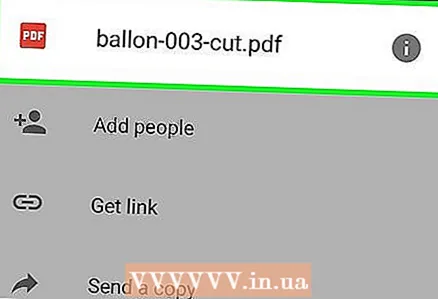 10 স্ক্রিনের শীর্ষে ফাইলের নাম আলতো চাপুন। ফাইলটি ডাউনলোড হবে এবং আইফোন এবং গুগল ড্রাইভে অফলাইনে পাওয়া যাবে।
10 স্ক্রিনের শীর্ষে ফাইলের নাম আলতো চাপুন। ফাইলটি ডাউনলোড হবে এবং আইফোন এবং গুগল ড্রাইভে অফলাইনে পাওয়া যাবে। - ডকুমেন্টটি ইন্টারনেট সংযোগ ছাড়াই দেখা এবং সম্পাদনা করা যায়।
পদ্ধতি 3 এর 3: মাইক্রোসফট ওয়ানড্রাইভ
 1 অ্যাপ স্টোর থেকে মাইক্রোসফট ওয়ানড্রাইভ ডাউনলোড করুন। যদি আপনার আইফোনে এই অ্যাপটি না থাকে, তাহলে অ্যাপ স্টোরে এটি অনুসন্ধান করুন, তারপর ডাউনলোড> ইনস্টল ট্যাপ করুন।
1 অ্যাপ স্টোর থেকে মাইক্রোসফট ওয়ানড্রাইভ ডাউনলোড করুন। যদি আপনার আইফোনে এই অ্যাপটি না থাকে, তাহলে অ্যাপ স্টোরে এটি অনুসন্ধান করুন, তারপর ডাউনলোড> ইনস্টল ট্যাপ করুন। 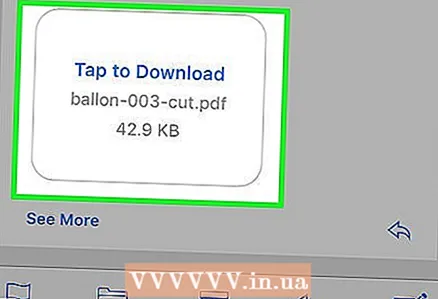 2 আপনার ডকুমেন্ট খুলুন। যদি আপনি ইমেইল, টেক্সট মেসেজ, বা অন্য কোন মাধ্যমে পিডিএফ, ওয়ার্ড, বা অন্য ডকুমেন্ট পেয়ে থাকেন, অথবা আপনি যদি ইন্টারনেটে কোন ডকুমেন্ট দেখছেন, তাহলে প্রিভিউ উইন্ডোতে এটি খুলতে আইফোনে ট্যাপ করুন।
2 আপনার ডকুমেন্ট খুলুন। যদি আপনি ইমেইল, টেক্সট মেসেজ, বা অন্য কোন মাধ্যমে পিডিএফ, ওয়ার্ড, বা অন্য ডকুমেন্ট পেয়ে থাকেন, অথবা আপনি যদি ইন্টারনেটে কোন ডকুমেন্ট দেখছেন, তাহলে প্রিভিউ উইন্ডোতে এটি খুলতে আইফোনে ট্যাপ করুন। 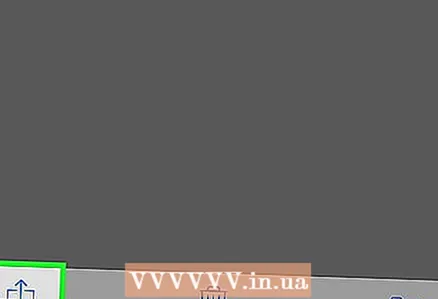 3 শেয়ার আইকনে ক্লিক করুন। এটি একটি squareর্ধ্বমুখী তীরযুক্ত একটি বর্গক্ষেত্রের মত এবং পর্দার নিচের বাম কোণে অবস্থিত।
3 শেয়ার আইকনে ক্লিক করুন। এটি একটি squareর্ধ্বমুখী তীরযুক্ত একটি বর্গক্ষেত্রের মত এবং পর্দার নিচের বাম কোণে অবস্থিত। 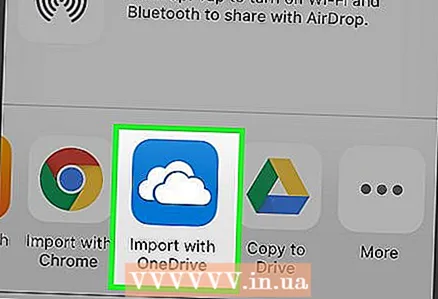 4 বাম দিকে স্ক্রোল করুন এবং আলতো চাপুন ওয়ানড্রাইভে আমদানি করুন. এই বিকল্পটি একটি নীল পটভূমিতে একটি সাদা মেঘের আইকন দ্বারা চিহ্নিত করা হয়েছে।
4 বাম দিকে স্ক্রোল করুন এবং আলতো চাপুন ওয়ানড্রাইভে আমদানি করুন. এই বিকল্পটি একটি নীল পটভূমিতে একটি সাদা মেঘের আইকন দ্বারা চিহ্নিত করা হয়েছে। 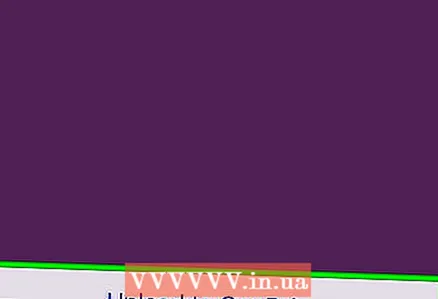 5 ক্লিক করুন ওয়ানড্রাইভে আপলোড করুন. এটি পর্দার নীচে।
5 ক্লিক করুন ওয়ানড্রাইভে আপলোড করুন. এটি পর্দার নীচে। - যদি অনুরোধ করা হয়, সাইন ইন করতে বা মাইক্রোসফট অ্যাকাউন্ট তৈরি করতে অনস্ক্রিন নির্দেশাবলী অনুসরণ করুন।
 6 একটি ফোল্ডার নির্বাচন করুন। আপনি যে ফোল্ডারে ডকুমেন্ট সেভ করতে চান সেখানে ক্লিক করুন।
6 একটি ফোল্ডার নির্বাচন করুন। আপনি যে ফোল্ডারে ডকুমেন্ট সেভ করতে চান সেখানে ক্লিক করুন।  7 ক্লিক করুন এই অবস্থানটি চয়ন করুন. এটি পর্দার নীচে।
7 ক্লিক করুন এই অবস্থানটি চয়ন করুন. এটি পর্দার নীচে।  8 OneDrive অ্যাপটি শুরু করুন।
8 OneDrive অ্যাপটি শুরু করুন। 9 আপনি যে ফোল্ডারে ডকুমেন্ট সেভ করেছেন সেখানে ট্যাপ করুন।
9 আপনি যে ফোল্ডারে ডকুমেন্ট সেভ করেছেন সেখানে ট্যাপ করুন। 10 নথিতে আলতো চাপুন।
10 নথিতে আলতো চাপুন। 11 ক্লিক করুন ⋮. এই প্রতীকটি পর্দার উপরের ডান কোণে রয়েছে।
11 ক্লিক করুন ⋮. এই প্রতীকটি পর্দার উপরের ডান কোণে রয়েছে।  12 ক্লিক করুন অফলাইনে উপলব্ধ করুন. এই বিকল্পটি প্যারাসুট আইকন দ্বারা চিহ্নিত করা হয়েছে। দস্তাবেজটি আইফোনে এবং ক্লাউডে সংরক্ষণ করা হবে, যার অর্থ এটি ইন্টারনেট সংযোগ ছাড়াই দেখা এবং সম্পাদনা করা যেতে পারে।
12 ক্লিক করুন অফলাইনে উপলব্ধ করুন. এই বিকল্পটি প্যারাসুট আইকন দ্বারা চিহ্নিত করা হয়েছে। দস্তাবেজটি আইফোনে এবং ক্লাউডে সংরক্ষণ করা হবে, যার অর্থ এটি ইন্টারনেট সংযোগ ছাড়াই দেখা এবং সম্পাদনা করা যেতে পারে।